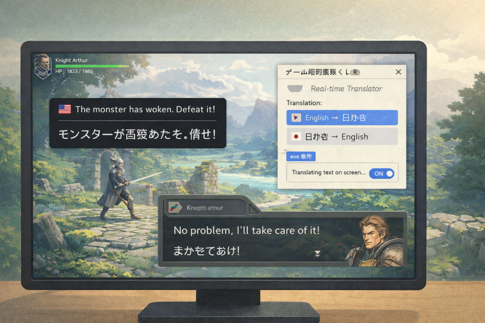概要
WindowsのBluetooth接続が頻繁に切断されたり、スリープ後に切断されるなど、不具合で悩まされることがある。それはパソコン個々にBluetooshの環境が異なる為、サポートスタッフでも状況は様々であれば原因追及が難しい。それらを考えて今回は考えられる症状に対して、内蔵のBluetoothモジュール、USB接続のアダプターともに有効な対処、確認箇所についてを紹介します。
対象環境
Windows11
すぐ出来る対処
この対処で解決できない場合には下記の症状別の対処を試す方が楽だと思います。
症状1:USBアダプタータイプを利用、スリープ後などに切断される
USBでPCへ追加するタイプのBluetoothアダプターがあります。その場合USB接続である事が影響するケースがあります。次の確認と対処を行ってみましょう。原因は省エネ機能にあるかもしれません。
- Windowsの検索まどで 電源プランの編集 を検索して開く
- 詳細な電源設定の変更を開く
- 電源オプションのウィンドウの中にUSB設定があります
- USB設定の+をクリックするとUSBのセレクティブサスペンドの設定があるので無効を選択
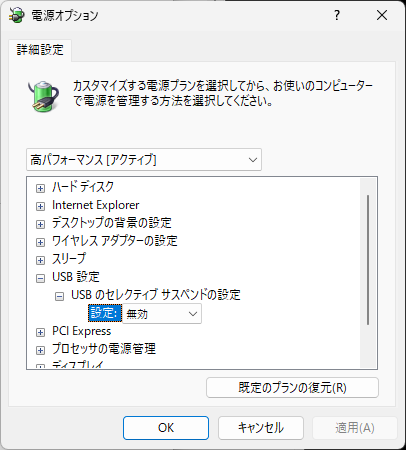
- 電源オプションのウィンドウで提要をクリックしてウィンドウを閉じる
この設定が表示されない場合か下記のページを参照ください
Windowsの電源オプションにUSBのセレクティブサスペンドなどが表示されない時の設定
症状2:PC起動時に接続されない時があるなど不安定な時
USBタイプのアダプターを接続している場合、ドライバーの破損やインストール不足により正常動作していない場合があります。下記の手順で確認します。
まず試せることは、Bluetoothデバイスの設定を一度切断して再接続する事です。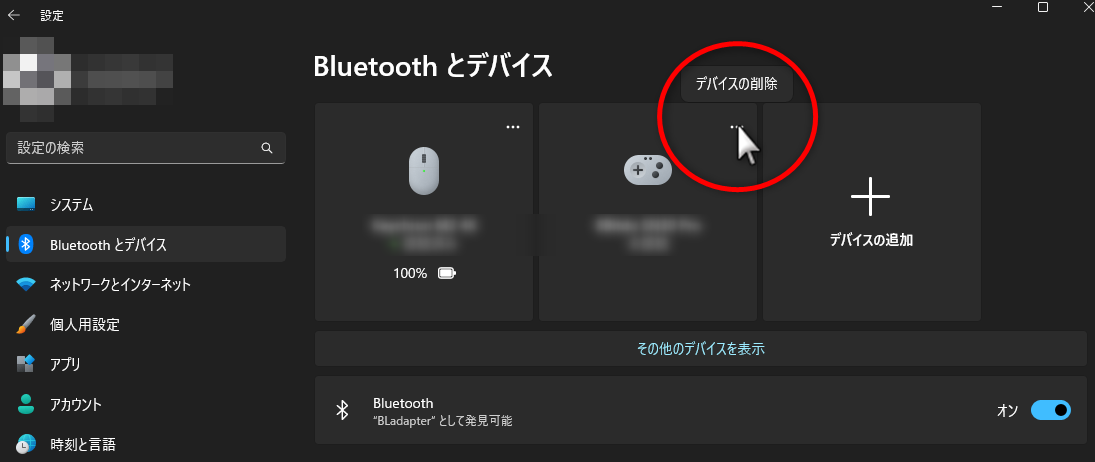
しかし、それでも頻繁に接続されない事があるならば、下記の手順を試してみます。
- デバイス マネジャーを開く
- Bluetoothのツリーを開くBluetooth Adapterにビックリマークがついている場合、または「ほかのデバイス」というツリーにBluetoothアダプターの製品名が表示されている場合、ドライバーが正常に動作していなかったり、何かブロックする要因がセキュリティにあるかもしれません。
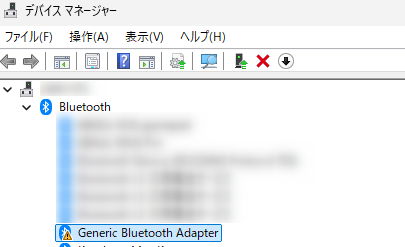
ドライバーなどが不足して接続出来ていない機器はこの項目にはいる
- Generic Bluetooth Adapterを右クリックしてアンインストールを行う
- USBアダプターを一度抜き差ししてから、デバイスマネジャーの「操作」から「ハードウェア変更のスキャン」を実施

- 改善されない場合は、メーカーサイトから最新のドライバーをダウンロードしてインストールを試してください。利用しているOSに対応していない場合は製品を変えるなども検討しましょう。
そのほかBluetoothの不具合で確認できる箇所
メーカーサイトで対応しているOSを確認してください。 Windowsでも10で使えていたが、11では使えなくなることもあります。ドライバーが古いなどの場合もありますのでメーカーサイトも確認しましょう。